¶ 🗒️ notes.4future.one – Sichere Notizen mit Joplin
¶ Was ist notes.4future.one
notes.4future.one ist das persönliche Notizensystem der 4future-Plattform, basierend auf der Open-Source-Anwendung Joplin.
Damit lassen sich Gedanken, Aufgaben, Projektideen oder Besprechungsnotizen strukturiert, verschlagwortet und durchsuchbar festhalten – auf allen Geräten, online wie offline.
Im Unterschied zu öffentlichen Cloud-Diensten wie Evernote oder OneNote läuft notes.4future.one auf einem eigenen Joplin-Server, der vollständig in die 4future-Infrastruktur integriert ist. Das bringt entscheidende Vorteile:
🔐 Einheitlicher Login (SSO - Single Sign-On)
Sie melden sich mit demselben Konto wie bei drive.4future.one oder office.4future.one an. Passwörter werden nie an Drittanbieter übertragen; die Authentifizierung erfolgt über den sicheren, europäischen 4future-SSO-Server .
🧩 Zentrale Synchronisation und Team-Funktionalität
Alle Notizen werden auf notes.4future.one gespeichert und zwischen Ihren Geräten synchronisiert.
Anders als bei der alten WebDAV-Variante unterstützt der Server gemeinsame Notizbücher, Freigaben und Zusammenarbeit in Echtzeit.
💾 Datensouveränität und Backups in Europa
Ihre Daten bleiben innerhalb der 4future-Infrastruktur – verschlüsselt, gesichert und regelmäßig archiviert.
🔍 Integration ins 4future-Ökosystem
Notizen können auf Dateien und Dokumente aus drive.4future.one verlinken, Besprechungsnotizen mit Projekten in office.4future.one kombiniert und als Wissensbasis für die Community genutzt werden.
notes.4future.one ist damit mehr als ein Notizbuch – es ist der sichere, souveräne Wissensspeicher innerhalb des europäischen 4future-Ökosystems.
¶ Vorbereitung zur Nutzung
¶ Voraussetzungen
Um notes.4future.one zu verwenden, benötigen Sie:
- ein Benutzerkonto bei 4future.one (SSO)
- eine Internetverbindung
für Synchronisation – Notizen/Notizbücher sind aber auch offline verfügbar - Einen Browser für den Administrativen Zugang unter https://notes.4future.one
- die Joplin-App auf einem Ihrer Geräte
- Die Applikationen für Desktoprechner sind unter https://joplinapp.org/download/ ladbar.
- Linux
- Microsoft Windows
- Apple MacOS
- Eine mobile Joplin-App fürs Smartphone bzw. Tablett
- Apple iPhone/iPad (App Store)
- Google Android-Gerät (Play Store)
- Die Applikationen für Desktoprechner sind unter https://joplinapp.org/download/ ladbar.
¶ Installation / Einrichtung
¶ Melden Sie Sich mit ihrer 4future ID (SSO) auf dem administrativen Interface von “https://notes.4future.one” an.
Im Browser öffnen Sie folgende Seite https://notes.4future.one
Hinweis: ZZt. wird die Seite lediglich in englisch angezeigt. Wir arbeiten aber daran…
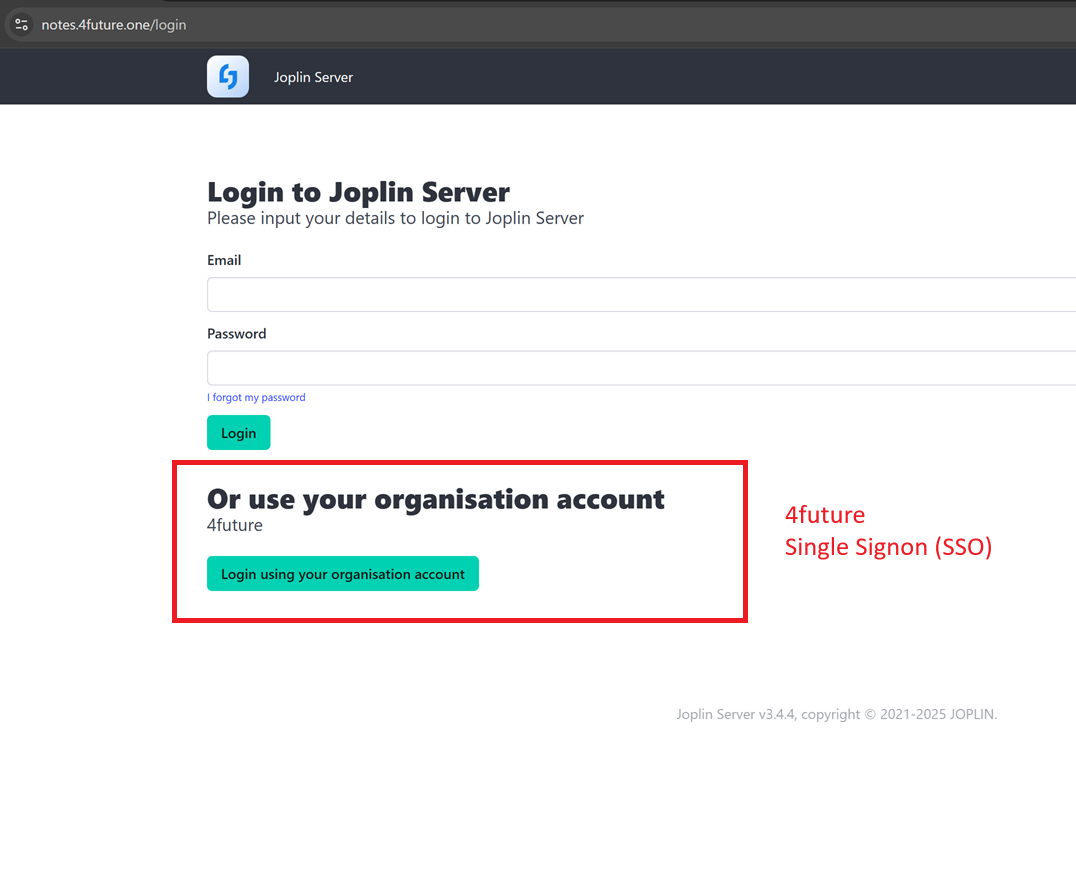
Um die 4future ID zu verwenden, klicken Sie bitte auf den unteren Button “Logon using your organizational Account”.
Geben Sie bitte auf der Single-Sign-On-Seite Ihre UserID, sowie das Passwort ein.
Wenn das Login klappt, wird man mit “Welcome to Joplin Server” begrüßt.
Klicken Sie danach bitte rechts oben auf “Logout”.
¶ Installation und Einrichtung der Desktop App
Installieren Sie über den Link https://joplinapp.org/download/ die Desktop-App für Ihr Betriebssystem bzw. die mobile App auf Ihrem Mobilgerät über den jeweiligen App Store.
Starten Sie Joplin.
Öffnen Sie den Einstellungsdialog (am Desktop mit dem Menü “Werkzeuge” und “Optionen” bzw. am Mobilgerät links oben im Menü unter “Konfiguration”) und wechseln zum Bereich “Synchronisation”.
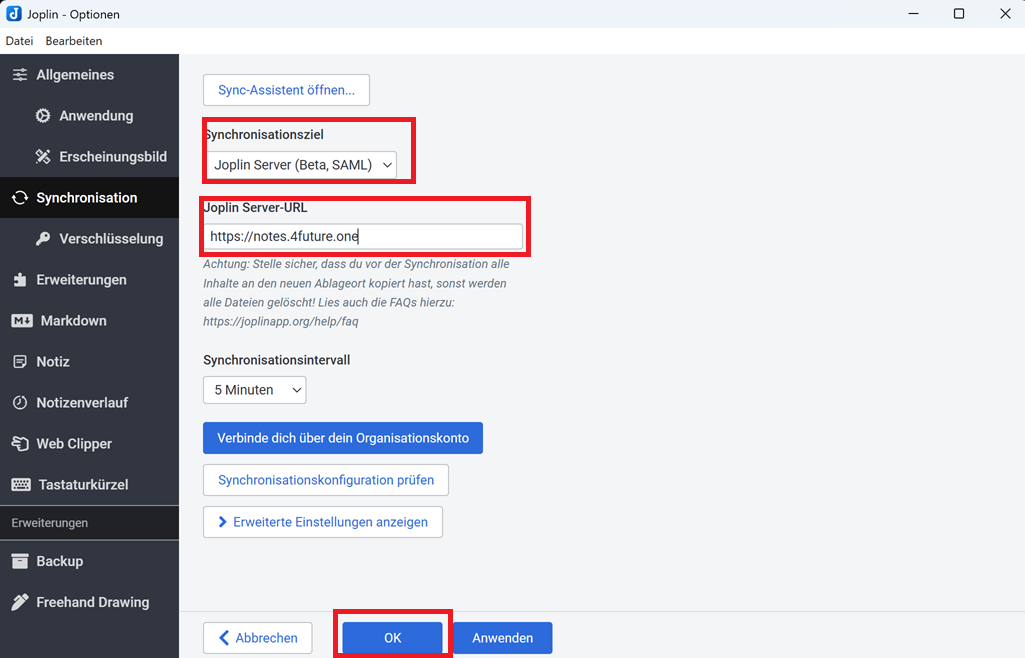
Tragen Sie bitte folgendes ein:
- Synchronisationsziel: hier “Joplin Server (Beta, SAML)” auswählen
- Joplin Server-URL: “https://notes.4future.one” eintragen
- Wichtig: OK klicken,
aber jetzt NICHT auf “Verbinde dich über dein Organisationskonto” klicken!!! - Anschließend die Synchronisationsseite ein zweites mal öffnen und
erst jetzt danach auf “Verbinde dich über deine Organisation” klicken.
Dann sollte folgendes Fenster erscheinen:

Führen Sie hier die 3 Punkte der Reihe nach durch:
- “Mit deinem Webbrowser anmelden” klicken
Es wird wieder die Anmelde-Webseite wie zuvor geöffnet. Melden Sie sich wie zuvor beschrieben, neuerlich mit ihrer 4future-ID an.
Es wird nun ein Code angezeigt, den man kopiert (Schaltfläche “Copy to clipboard”). - Wechseln Sie zurück zur Joplin App und tragen diesen Code über die Zwischenablage in das Feld ein.
- Dann “Fortfahren” klicken.
Wenn alles erfolgreich ist, wird die Eingabe mit “Du bist jetzt in deinem Konto angemeldet” quittiert.
Nach drücken von “OK” kann man seine Notizen auf den Server synchronisieren und mit Anderen zusammenarbeiten.
¶ Benutzerhandbuch
Joplin stellt ein Benutzerhandbuch zur Verfügung.
Dieses ist unter https://joplinapp.org/de/help/apps/ zu finden.